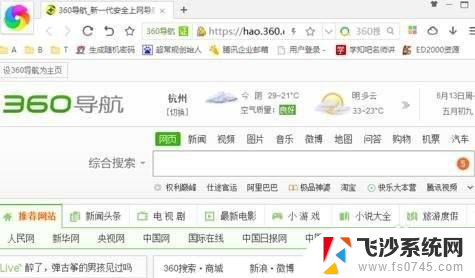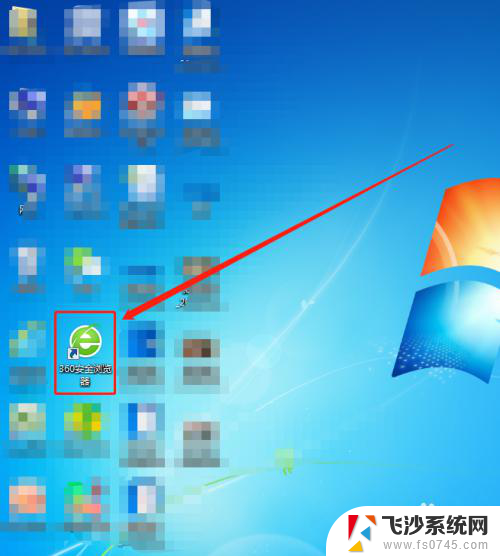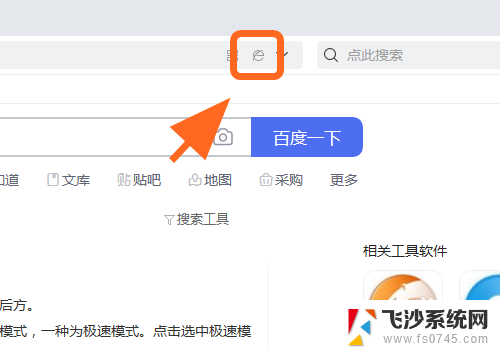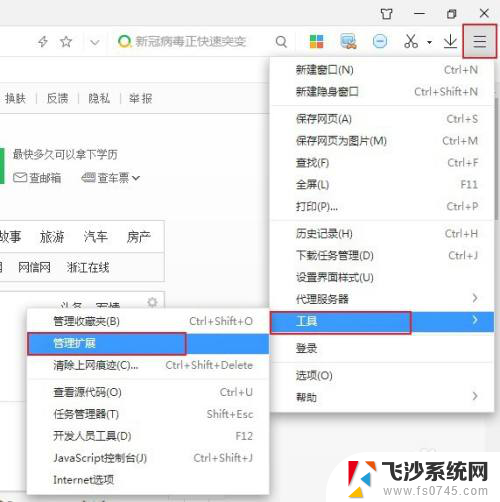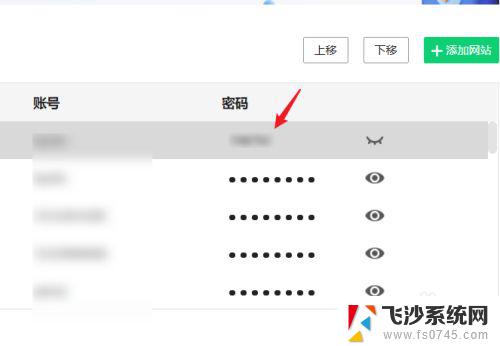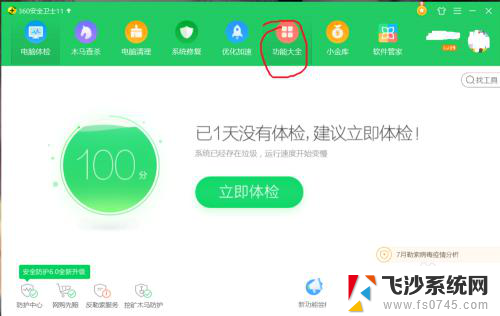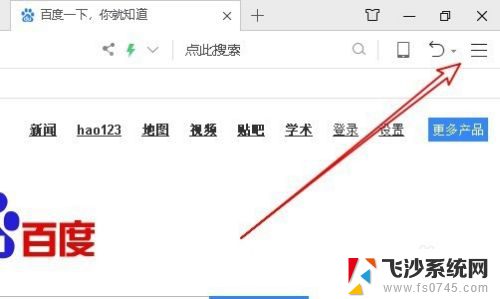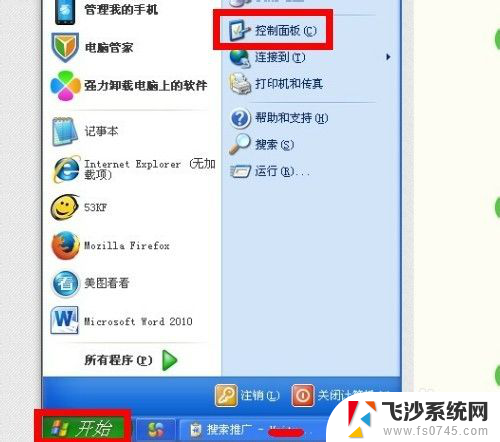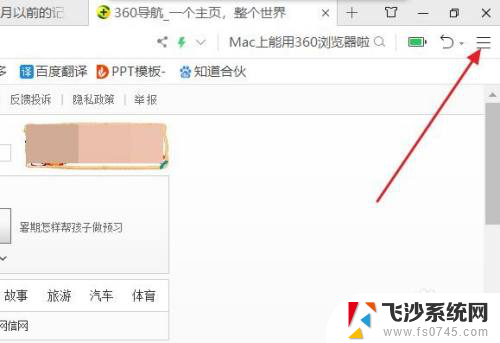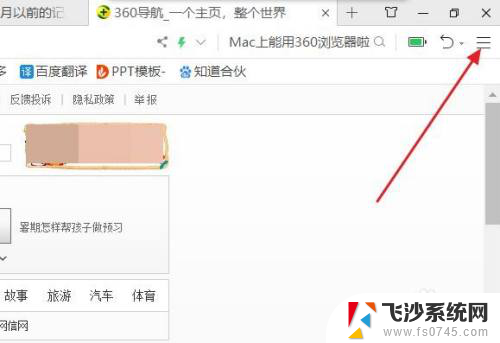360极速浏览器录屏功能在哪里 360浏览器怎么录屏教程
360极速浏览器录屏功能在哪里,在当今信息爆炸的时代,人们对于获取和分享有趣的内容越来越热衷,而随着互联网的发展,录屏功能成为了一种流行的方式,可以轻松记录和分享屏幕上的操作过程。对于使用360浏览器的用户来说,他们想必会好奇:360极速浏览器的录屏功能在哪里?又该如何使用呢?本文将为大家详细介绍360浏览器的录屏功能以及使用教程,让大家轻松掌握这一技巧,更好地记录和分享自己的操作过程。
方法如下:
1.浏览器访问视频后,鼠标移动到视频上。右上角就会出现【录制小视频】图标菜单,如图所示
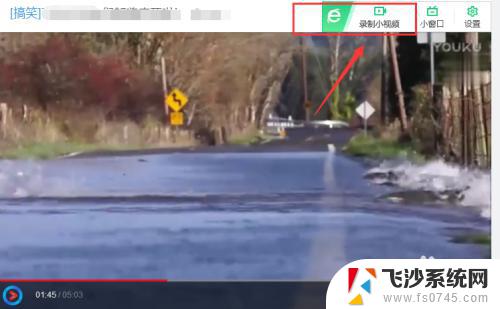
2.点击【录制小视频】后,会自动弹出录制窗口。窗口底部有超清录制、高清录制、标清录制、区域录制模式等功能。
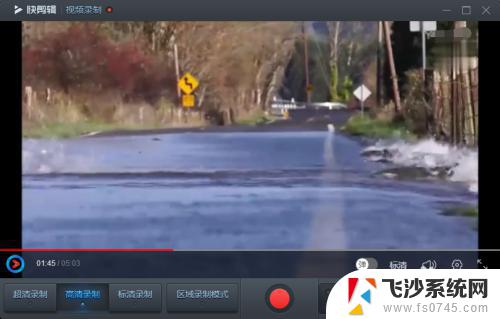
3.点击红色按钮开始录制,再次点击就是停止录制,默认高清进行录制
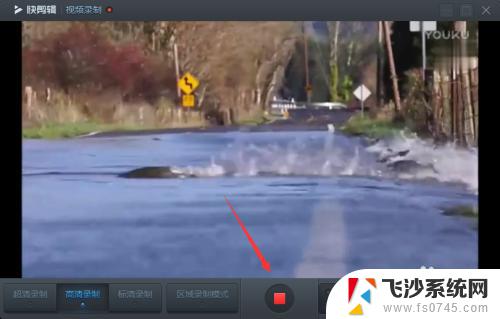
4.首次点击会自动下载初始化组件,耐心等待即可,如图
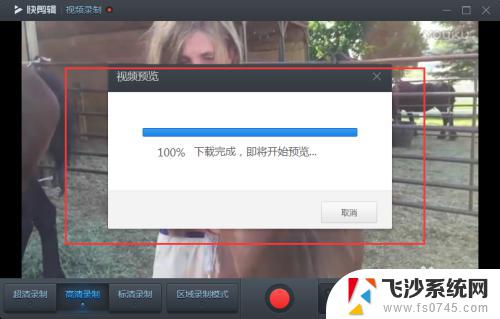
5.可以对剪辑的视频加入一些特效功能,如图
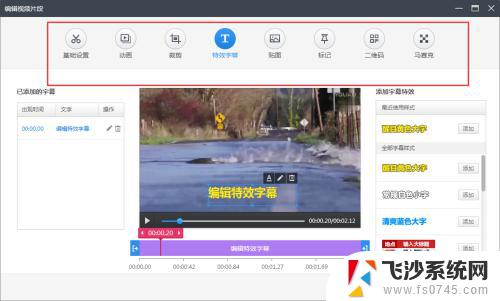
6.设置完成后,点击完成按钮。会跳转到此页面底部切换按钮进行设置剪辑视频和编辑声音,
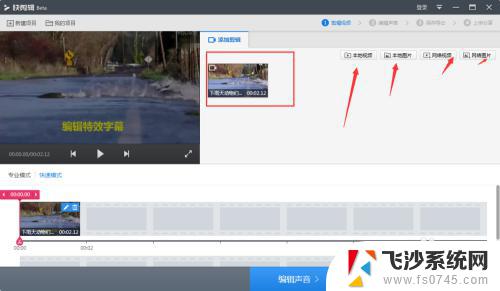
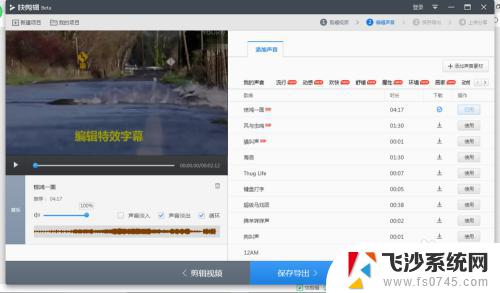
7.设置完成后,点击保存导出,设置导出存储路径,默认也可以,点击开始导出,即可如图
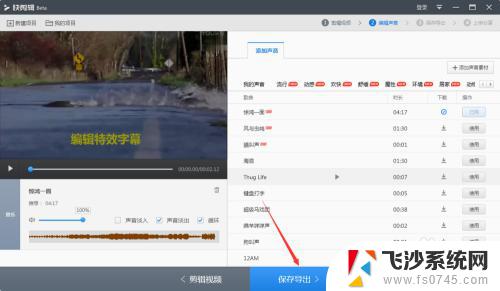
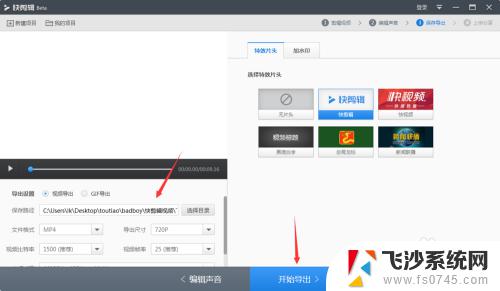
以上是360极速浏览器录屏功能的详细解释,如果您遇到了这种情况,可以按照本文的方法进行解决,我们希望这篇文章能够为您提供帮助。